โปรแกรมวาดภาพ ตกแต่งภาพ ผลิตสิ่งพิมพ์
 รวมบทความเกี่ยวกับการใช้โปรแกรมช่วยในการวาดภาพ ตกแต่งภาพ ออกแบบ ทำสื่อสิ่งพิมพ์ จัดการกับภาพ เช่น วิวหรือแสดงภาพเป็นแบบแคตตาล็อก แต่งภาพด้วย Photoshop วาดภาพด้วย Illustrator เป็นต้น
รวมบทความเกี่ยวกับการใช้โปรแกรมช่วยในการวาดภาพ ตกแต่งภาพ ออกแบบ ทำสื่อสิ่งพิมพ์ จัดการกับภาพ เช่น วิวหรือแสดงภาพเป็นแบบแคตตาล็อก แต่งภาพด้วย Photoshop วาดภาพด้วย Illustrator เป็นต้น
1. คลิกเครื่องมือ Graph Paper Tool คลิกเลือกช่อง ขนาด 4 x 3 แล้ววาดตารางสี่เหลี่ยม ขนาด 48.265/126.198 mm. จากนั้นคลิกที่ว่างๆ ให้จุดดำรอบภาพหายไป
2. คลิกเครื่องมือสี่เหลี่ยมแล้ววาดภาพสี่เหลี่ยมขนาด 9.299/42.066 mm. ระบายสีขาว แล้ว คลิกที่ว่างๆ วาดอีกสองรูปขนาด 5.314/46.066 mm และ 2.657/42.066 ไว้ด้านบนดังภาพตัวอย่าง จากนั้นก็คลิกที่ว่างๆ ให้จุดดำหายไป
3. คลิกเลือกเครื่องมือ Pick Tool คลิกเลือกภาพตารางแล้วลบออกไป
4. เลือกภาพสี่เหลี่ยมทั้ง 3 รูป กดปุ่มบวก เพื่อก็อปปี้แล้วกดปุ่มลูกศรย้ายภาพไปทางขวามือ ก็อปปี้ทั้งหมด 4 ชุด เสร็จแล้วคลิกที่ว่างๆ ให้จุดดำหายไป
5. คลิกเครื่องมือวงกลม กดปุ่ม Shift ค้างไว้แล้ววาดวงรีแบบออกจากจุดศูนย์กลางขนาด 112.471/45.166 mm. ที่ตำแหน่งดังรูป แล้วคลิกเครื่องมือสำหรับเลือก

6. ก็อปปี้วงรีโดยกดปุ่มบวก กดปุ่ม Shift ค้างไว้ แล้วย่อวงรีที่ได้ก็อปปี้ให้มีขนาดเล็กลง ได้ขนาดที่ต้องการแล้วก็ปล่อยปุ่มเมาส์และปุ่ม Shift ตามลำดับ
7. เลือกวงรีทั้งสองรูป เลือกโดยใช้การกดปุ่ม Shift ช่วยในการเลือก และรวมเข้าด้วยกัน โดยคลิกเมนู Arrange>>Combine ระบายสี 20% Black
8. หมุนวงแหวนที่ได้ 45 องศา ด้วยคำสั่ง Rotate
9. คลิกเครื่องมือสี่เหลี่ยม แล้ววาดสี่เหลี่ยมสองรูปด้านบน ขนาด 109.814/43.394 mm. เสร็จ แล้วคลิกที่ว่างๆ และวาดอีกรูปด้านล่าง 146.567/56.678 mm.
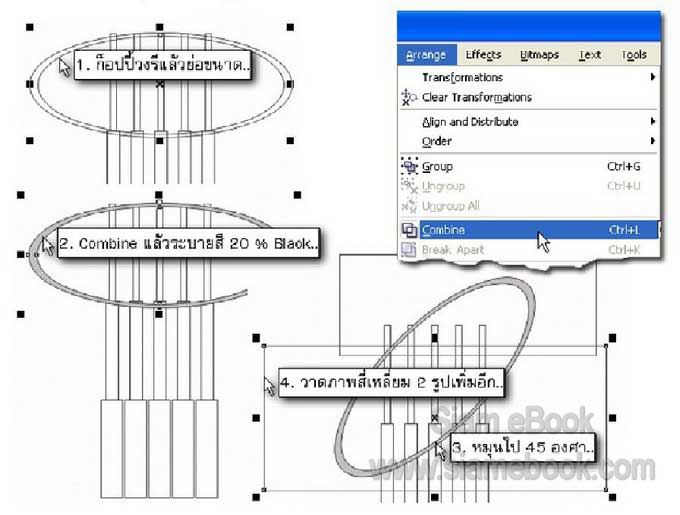
10. คลิกเครื่องมือ Pick Tool แล้วคลิกเลือกภาพวงแหวน แล้วก็อปปี้เพิ่มอีกตัว โดยกด ปุ่มบวก ภาพที่ได้จะซ้อนทับกันพอดีจึงอาจมองไม่เห็นผลการทำงาน
11. คลิกเลือกภาพสี่เหลี่ยมตัวบน แล้วใช้คำสั่ง Trim ตัดภาพ โดยคลิกเมนู Arrange>> Shaping>>Shaping ในไดอะล็อกบ็อกซ์ที่ปรากฏขึ้นมาให้คลิกยกเลิกตัวเลือก Source Object(s)ให้ เครื่องหมายถูกหายไป แล้วคลิกปุ่ม Trim เลื่อนเมาส์ไปคลิกที่วงแหวน ที่ตำแหน่งดังภาพตัวอย่าง จากนั้นก็ส่งภาพที่ได้ไปอยู่ชั้นล่างสุด
12. คลิกเลือกภาพสี่เหลี่ยมตัวล่าง แล้วคลิกปุ่ม Trim แล้วคลิกเมาส์ที่วงแหวนในตำแหน่ง ดังภาพตัวอย่าง
13. นอกจากคำสั่ง Trim แล้ว อาจใช้คำสั่ง Intersect ก็ได้ จากนั้นก็บันทึกงานเก็บไว้

- Details
- Category: รวมเทคนิคการใช้งาน CorelDRAW 12
- Hits: 2765
1. คลิกเครื่องมือสี่เหลี่ยม แล้ววาดสี่เหลี่ยมผืนผ้าขนาด 44.728/76.604 mm.
2. คลิกเลือกเครื่องมือ Pick Tool จะปรากฏจุดรอบภาพสี่เหลี่ยมให้เปิดไดอะล็อกบ็อกซ์ของ คำสั่ง Skew ขึ้นมา โดยคลิกเมนู Arrange>>Transformation>>Skew
3. กำหนดค่า H = 0, V=30 แล้วคลิกปุ่ม Apply จะได้ภาพดังตัวอย่าง
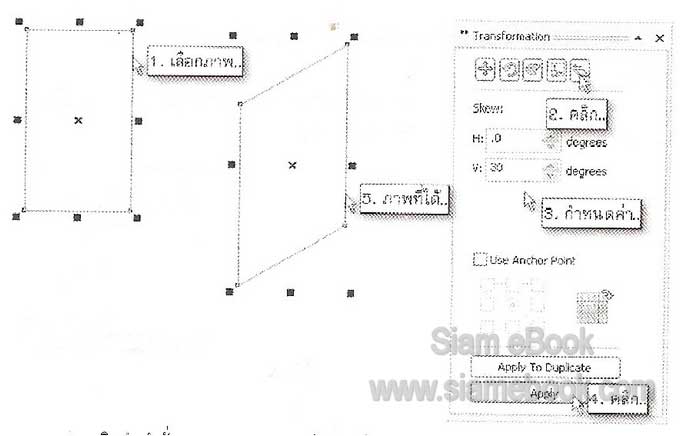
4. คลิกปุ่มคำสั่ง Scale & Mirror กำหนดค่า H = 100% , V = 100% คลิกปุ่มกลับภาพ ในแนวนอนแล้วคลิกปุ่ม Apply to Duplicate
5. คลิกเลือกอีกภาพที่เป็นภาพเดิม ภาพต้นฉบับ แล้วย้ายไปไว้ที่ตำแหน่งด้านขวามือจาก นั้นก็คลิกปุ่ม Apply to Duplication แล้วย้ายภาพลงด้านล่างโดยการกดปุ่มลูกศร
6. คลิกเลือกรูปด้านซ้ายมือ แล้วคลิกปุ่ม Apply to Duplicate ย้ายภาพที่ได้ลงด้านล่าง โดยการกดปุ่มลูกศรเช่นกัน เสร็จแล้วคลิกที่ว่างๆ จะได้ภาพดังรูป

8. เลือกภาพทั้งหมดระบายด้วยสีขาว แล้ววาดวงกลมขนาด 20.369/20.369 mm ไว้ด้าน บนดังรูป
9. เลือกภาพทั้งหมดแล้วคลิกกำหนดขนาดเส้นขอบภาพไว้ที่ 2 Point Outline แล้วคลิกที่ ว่างๆ ให้จุดดำรอบภาพหายไป จากนั้นก็บันทึกงานเก็บไว้
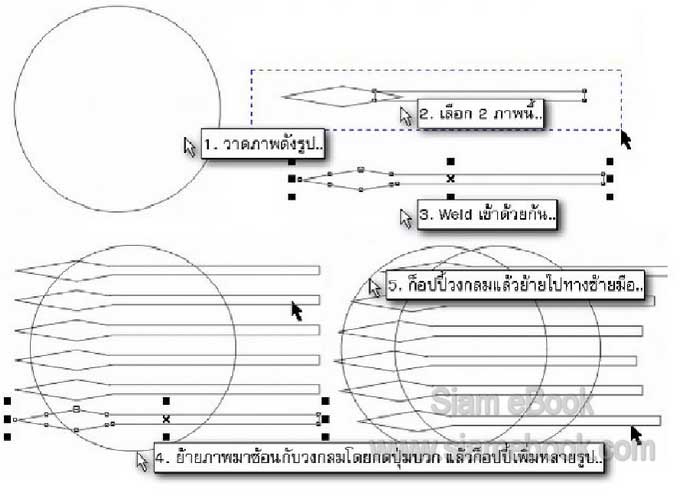
- Details
- Category: รวมเทคนิคการใช้งาน CorelDRAW 12
- Hits: 2691
1. คลิกเครื่องมือวงกลม วาดวงกลมขนาด 87.674/87.674 mm แล้วคลิกที่ว่างๆ ให้จุดสี ดำรอบวงกลมหายไป
2. คลิกเครื่องมือ Polygon คลิกเลือกจำนวนแฉกเท่ากับ 4 แล้ววาดรูปสี่เหลี่ยมขนมเปียก ปูนขนาด 51.808/8.858 mm. แล้วคลิกที่ว่างๆ ให้จุดดำรอบภาพหายไป
3. คลิกเครื่องมือสี่เหลี่ยมแล้ววาดรูปสี่เหลี่ยมขนาด 59.446/3.985 mm.
4. คลิกเครื่องมือสำหรับเลือกแล้วเลือกภาพสี่เหลี่ยมขนมเปียกปูน และภาพสี่เหลี่ยม
5. Weld หรือผสมทั้งสองภาพเข้าด้วยกัน เป็นภาพเดียวโดยคลิกเมนู Arrange>>Shaping >>Weld
6. ย้ายภาพที่ได้มาวางซ้อนกับภาพวงกลม ก็อปปี้เพิ่มด้วยการกดปุ่มบวก แล้วก็ย้ายตำแหน่ง ด้วยปุ่มลูกศร ไปวางที่ตำแหน่งต่างๆ ดังรูป
7. คลิกเลือกวงกลม แล้วก็อปปี้โดยกดปุ่มบวก ย้ายภาพที่ได้ไปไว้ด้านซ้ายมือ
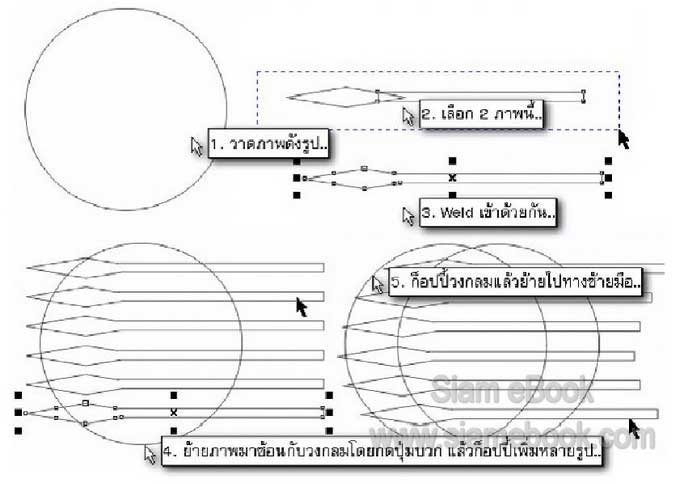
8. จัดตำแหน่งภาพฉมวกกับวงกลมดังรูป
9. เลือกภาพฉมวกทั้งหมด โดยคลิกเลือกภาพแรกบนสุดก่อน กดปุ่ม Shift ค้างไว้ แล้วคลิก เลือกภาพฉมวกที่เหลือทั้งหมด
10. ใช้ภาพฉมวกตัดภาพวงกลมด้วยคำสั่ง Trim โดยคลิกปุ่มเรียกคำสั่ง Trim ในส่วน Leave Origianal ให้คลิกติ๊กถูกหน้าตัวเลือก Target Object(s) อย่างเดียว แล้วคลิกปุ่ม Trim เลื่อนเมาส์ ไปคลิกที่เส้นขอบภาพวงกลมที่อยู่ซ้ายมือสุด ดังรูป
11. คลิกเลือกและลบวงกลมด้านขวามือออกไป
12. ระบายภาพที่ได้ด้วยสีตามต้องการและยกเลิกเส้นขอบภาพโดยคลิกปุ่มขวาที่ตัว X ที่จานสี
13. คลิกที่ว่างๆ ให้จุดสีดำรอบภาพหายไป แล้วก็บันทึกงานเก็บไว้

- Details
- Category: รวมเทคนิคการใช้งาน CorelDRAW 12
- Hits: 2860
1. ลากเส้นไกด์ไลน์ จากไม้บรรทัดในแนวตั้งและแนวนอนมาวางตัดกันกลางกระดาษ
2. คลิกเครื่องมือวงกลม แล้ววาดวงกลมแบบออกจากจุดศูนย์กลาง โดยใช้จุดที่เส้นไกด์ไลน์ ตัดกันเป็นจุดศูนย์กลาง วาดวงกลมขนาด 108.929/108.929 mm. เสร็จแล้วคลิกที่ว่างๆ ให้จุดดำ รอบภาพหายไป
3. คลิกเครื่องมือสี่เหลี่ยม แล้ววาดภาพสี่เหลี่ยมแบบออกจากจุดศูนย์กลางเช่นกัน ขนาดภาพ 88.56/88.56 mm.
4. คลิกเครื่องมือดินสอ Bezier คลิกที่จุดที่ 1 กดปุ่ม Shift ค้างไว้ แล้วคลิกจุดที่ 2 แล้ว ปล่อยปุ่ม Shift เพื่อวาดเส้นให้เป็นเส้นตรง เสร็จแล้วคลิกเครื่องมือ Pick Tool และคลิกที่ว่างๆ ให้จุด ดำหายไป
5. คลิกเครื่องมือดินสอ Bezier อีกครั้ง แล้ววาดอีกเส้นในแนวตั้ง ด้วยวิธีการเดียวกัน คลิกจุดที่ 1 กดปุ่ม Shift ค้างไว้แล้วคลิกจุดที่ 2 ถ้าวาดเส้นในข้อ 4 แล้ววาดเส้นในข้อ 5 ต่อเลย โดยไม่คลิก เลือกเครื่องมือ Pick Tool ก่อน เส้นก็จะติดกัน จึงต้องใช้วิธีนี้
6. คลิกเลือกเครื่องมือ Pick Tool แล้วคลิกเลือกเส้นที่วาดในแนวนอน กดปุ่มบวก เพื่อก็อปปี้ เพิ่มอีก 2 เส้น แล้วย้ายลงด้านล่างดังภาพตัวอย่าง
7. อาจคลิกเมนู View>>Guidline คลิกให้เครื่องหมายถูกด้านหน้าหายไป เพื่อซ่อนเส้นไกด์ ไลน์ไว้ก่อน
8. คลิกเลือกเส้นในแนวตั้งแล้ว ก็อปปี้เพิ่มอีกสองเส้น ย้ายไปไว้ด้านซ้ายและขวาอย่างละเส้น

9. เลือกภาพสี่เหลี่ยมและเส้นในแนวตั้งและแนวนอนทั้งหมด แล้วย้ายลงด้านล่างอีกเล็กน้อย
10. คลิกเลือกวงกลม แล้วลดขนาดลงเล็กน้อย กดปุ่ม Shift ค้างไว้ขณะย่อขนาด
11. คลิกเลือกภาพทั้งหมด กำหนดขนาดเส้นขอบเท่ากับ 2 Point Outline แล้วคลิกที่ว่างๆ ให้จุดสีดำหายไป จากนั้นก็บันทึกงานเก็บไว้
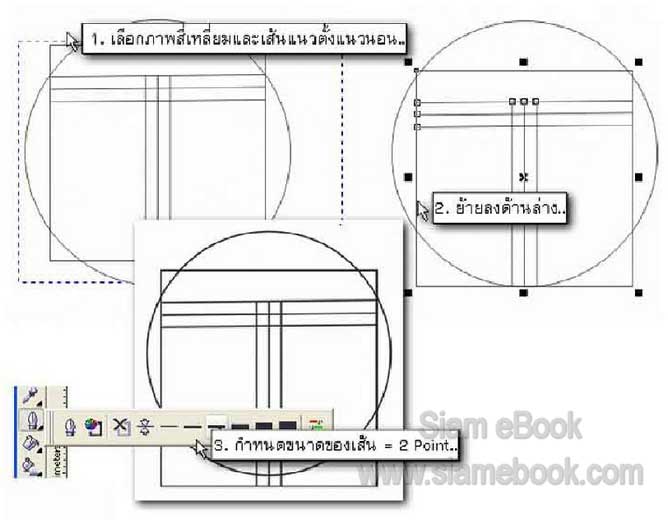
- Details
- Category: รวมเทคนิคการใช้งาน CorelDRAW 12
- Hits: 2653
FastStone Photo Resizer 3.0 Article Count: 4
มือใหม่ Microsoft Office Publisher 2007 Article Count: 50
มือใหม่ CorelDRAW 12 Article Count: 1
มือใหม่ Photoshop CS3 Article Count: 123
คอมพิวเตอร์กับการผลิตหนังสือ Article Count: 34
Capture Express Article Count: 7
การจับหน้าจอคอมพิวเตอร์ Article Count: 10
จัดการไฟล์รูปภาพด้วย ACD See Article Count: 10
ดูไฟล์รูปภาพด้วย Picperk Article Count: 11
การจับภาพหน้าจอคอมพิวเตอร์ด้วย ScreenHunter Article Count: 2
วาดภาพด้วย Adobe Illustrator CS3 Article Count: 81
รวมเทคนิคการใช้งาน CorelDRAW 12 Article Count: 116
คู่มือผลิตสิ่งพิมพ์ด้วย PageMaker 6.5 Article Count: 80
รวมตัวอย่างงาน Photoshop สำหรับมือใหม่ Article Count: 103
จัดการภาพด้วย PhotoScape Article Count: 33
วิธีใช้ Illustrator CS6 Article Count: 1
Paint Article Count: 5
ใบปลิว ทำใบปลิว Article Count: 13
ใบปลิวขนาด A5 Article Count: 11
สิ่งพิมพ์สำเร็จรูปพร้อมใช้ Article Count: 2
โปรแกรมแต่งภาพฟรี Artweaver Article Count: 9
Photoshop CS6 Article Count: 17
Page 148 of 181


